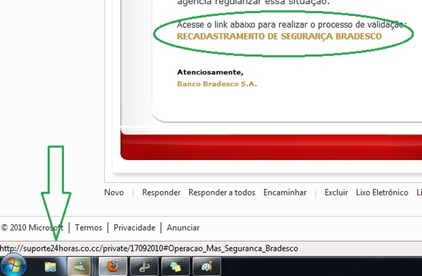Norton Recovery Bootable Tool
Crie facilmente discos e pendrives de recuperação do Windows para emergências causadas por vírus e outras pragas virtuais
Algumas infecções por vírus e outros malwares são tão intensas que até mesmo o sistema operacional e o antivírus deixam de funcionar. Nestes casos normalmente teríamos de reinstalar o Windows, correndo o risco de até mesmo perder as informações armazenadas no computador.
Norton Recovery Bootable Tool surge como uma alternativa à reinstalação do Windows em caso de infecções. A ferramenta, que pode ser executada diretamente de CDs e pendrives, inicializa o computador e realiza varreduras em busca de vírus e outras ameaças que tenham danificado o sistema.
Por realizar atualização no momento de sua aplicação, a ferramenta aumenta seu índice de detecção para as pragas mais recentes, ampliando as chances de recuperar o sistema. Para garantir um bom nível de detecção, renove de tempos em tempos a instalação do aplicativo em seu pendrive.
Roda em Windows XP, Vista, 7
Disponível nos idiomas  Inglês
Inglês
 Inglês
Inglêsdeixado o windows xp origina
Deixando o Windows XP Original
FPRIVATE "TYPE=PICT;ALT="
Você já deve ter recebido alguma mensagem de alerta que seu Windows XP não era orignal ao tentar fazer algum Update, algum download do site da Microsoft, instalar o Media Player 11, etc?? Certo, agora nessa dica vou ensinar passo a passo como deixar o Windows original, ficando livre para qualquer atualização, instalação ou download que necessite ter o original.
Clique em ver mais para conferir a dica.
OBS: Caso prefira compare aqui os preços do Windows XP orignal, que já está por um preço bem barato.
1. Vá em Iniciar > Executar
2. Digite regedit e clique em OK.
3. Já dentro do regedit, navegue até a chave:
HKEY_LOCAL_MACHINE\SOFTWARE\Microsoft\WindowsNT\Cu rrentVersion\WPAEvents
4. No painel à direita, clique duas vezes em OOBETimer
5. Na janela que foi aberta, apague qualquer valor e clique em OK. Feche o regedit
6. Vá novamente em Iniciar > Executar e dessa vez digite:
%systemroot%\system32\oobe\msoobe.exe /a
7. Na janela que foi aberta, escolha a opção "Sim, desejo telefonar…"
8. Na próxima etapa, clique no botão Alterar chave de produto.
9. Na etapa seguinte, digite a CD-Key:
THMPV-77D6F-94376-8HGKG-VRDRQ
e clique no botão Atualizar
10. Após clicar no botão Atualizar, o assistente para ativação voltará para a janela
anterior, então, clique em Lembrar mais tarde e reinicie o Windows.
11. Reiniciado o Windows vá novamente em Iniciar > Executar e digite:
%systemroot%\system32\oobe\msoobe.exe /a
12. Aparecerá a seguinte mensagem:
Ativação do Windows
O Windows já está ativado.
Clique em OK para sair
OBS: Caso prefira compare aqui os preços do Windows XP orignal, que já está por um preço bem barato.

Geralmente quando instalamos o Windows Vista ou 7 em um computador fazemos esta ação a partir de um disco DVD inserido no drive. Porém, com o aumento da popularidade de netbooks e compactos, muitas vezes o drive de disco é substituído por mais saídas do tipo USB.
Nestes casos, é possível utilizar o Setup from USB. A ferramenta permite que você converta o seu drive USB em um disco de inicialização do Windows Vista ou 7. Você poderá instalar os sistemas da Microsoft em qualquer máquina que tenha suporte para boot via USB. Com uma interface simples, criar seus discos não será problema.
O programa conta com mecânica de rápidos passos que são seguidos para criar o seu disco. Vale lembrar o que o USB deve ter um espaço mínimo de 4 GB para que o disco seja criado com sucesso. O aplicativo é uma das melhores opções para computadores que não possuem drive leitor de DVD.
Roda em Windows XP, Vista, 7
FPRIVATE "TYPE=PICT;ALT="
Você já deve ter recebido alguma mensagem de alerta que seu Windows XP não era orignal ao tentar fazer algum Update, algum download do site da Microsoft, instalar o Media Player 11, etc?? Certo, agora nessa dica vou ensinar passo a passo como deixar o Windows original, ficando livre para qualquer atualização, instalação ou download que necessite ter o original.
Clique em ver mais para conferir a dica.
OBS: Caso prefira compare aqui os preços do Windows XP orignal, que já está por um preço bem barato.
1. Vá em Iniciar > Executar
2. Digite regedit e clique em OK.
3. Já dentro do regedit, navegue até a chave:
HKEY_LOCAL_MACHINE\SOFTWARE\Microsoft\WindowsNT\Cu rrentVersion\WPAEvents
4. No painel à direita, clique duas vezes em OOBETimer
5. Na janela que foi aberta, apague qualquer valor e clique em OK. Feche o regedit
6. Vá novamente em Iniciar > Executar e dessa vez digite:
%systemroot%\system32\oobe\msoobe.exe /a
7. Na janela que foi aberta, escolha a opção "Sim, desejo telefonar…"
8. Na próxima etapa, clique no botão Alterar chave de produto.
9. Na etapa seguinte, digite a CD-Key:
THMPV-77D6F-94376-8HGKG-VRDRQ
e clique no botão Atualizar
10. Após clicar no botão Atualizar, o assistente para ativação voltará para a janela
anterior, então, clique em Lembrar mais tarde e reinicie o Windows.
11. Reiniciado o Windows vá novamente em Iniciar > Executar e digite:
%systemroot%\system32\oobe\msoobe.exe /a
12. Aparecerá a seguinte mensagem:
Ativação do Windows
O Windows já está ativado.
Clique em OK para sair
OBS: Caso prefira compare aqui os preços do Windows XP orignal, que já está por um preço bem barato.

Setup from USB
1.0.0Com este aplicativo você pode transformar seu drive USB em um disco de instalação bootável do Windows Vista ou 7
Geralmente quando instalamos o Windows Vista ou 7 em um computador fazemos esta ação a partir de um disco DVD inserido no drive. Porém, com o aumento da popularidade de netbooks e compactos, muitas vezes o drive de disco é substituído por mais saídas do tipo USB.
Nestes casos, é possível utilizar o Setup from USB. A ferramenta permite que você converta o seu drive USB em um disco de inicialização do Windows Vista ou 7. Você poderá instalar os sistemas da Microsoft em qualquer máquina que tenha suporte para boot via USB. Com uma interface simples, criar seus discos não será problema.
O programa conta com mecânica de rápidos passos que são seguidos para criar o seu disco. Vale lembrar o que o USB deve ter um espaço mínimo de 4 GB para que o disco seja criado com sucesso. O aplicativo é uma das melhores opções para computadores que não possuem drive leitor de DVD.
Roda em Windows XP, Vista, 7
Disponível nos idiomas  Inglês
Inglês
 Gratuito
Gratuito 
Tamanho: 3,61 MB
2.876.094 downloads
Sistema: Windows XP/Vista/7
Empresa: sUBs
"Este aplicativo pode remover boa parte das pragas que estão infectando seu computador. Faça um teste!"
ComboFix é um aplicativo muito pequeno e fácil de utilizar. Voltado a detecção e remoção de pragas, o ComboFix vasculha pastas, arquivos e até mesmo o registro do Windows para retirar vários tipos de malwares que estejam deixando seu computador lento.
Sem grandes segredos de configuração, o programa mostra a cada momento a tarefa que está realizando. Ele sempre pede sua permissão para processar cada etapa de verificação. O software vem em português por padrão, fator que facilita muito a vida dos usuários brasileiros.
Sem instalação, sem segredos
Diferente de outros programas congêneres, o ComboFix não tem segredos e nem configurações absurdas para você definir. Para que você fique ainda mais tranquilo, o aplicativo não requisita nem mesmo instalação, sendo possível carregá-lo em um pendrive e executá-lo em qualquer computador.
Apesar de não ser difícil de utilizar, o ComboFix é um programa que requer muita cautela, porque trabalha diretamente com o registro do Windows e pode causar danos em alguns casos. Usuários mais avançados não devem ter dores de cabeça ao utilizar o programa, mas novatos podem se assustar ao verificar que o ComboFix instala (ele baixa automaticamente e instala-o apenas com a sua permissão) o aplicativo de restauração do Windows.
Vale frisar que o ComboFix só toma tal medida em casos extremos, porque na realidade é muito raro ocorrerem problemas ao utilizar o programa. Portanto, se você vai utilizar o programa, siga todas as instruções, que não deve haver erro algum.
 Relatório
Relatório
Depois de executar a varredura em seu computador e efetuar as devidas correções, o ComboFix gera um relatório completo, o qual mostra todos os detalhes quanto às entradas de registro que foram alteradas, arquivos que foram reparados, programas que foram deletados e até mesmo o tempo total necessário para executar a tarefa.


Para parar a execução de CHKDSK /F /R, tem de editar registo utilizando o Editor de registo. Aviso: A utilização incorrecta do Editor de registo pode causar problemas sérios, todo o sistema que poderão forçar a reinstalação do Windows NT. Microsoft não garante que os problemas resultantes da utilização do Editor de registo podem ser resolvidos. Utilize esta ferramenta por sua conta e risco. Para parar a execução de CHKDSK /F /R, execute os seguintes passos:
1. Execute o Editor(Regedt32.exe) de registo.
2. Subárvore HKEY_LOCAL_MACHINE, vá para a seguinte subchave:
\SYSTEM\CurrentControlSet\Control\Session Manager
3. Altere a entrada BootExecute de:
autocheck autochk * /r\DosDevice\C:
Para:
autocheck autochk *
Se agendou o CHKDSK para vários volumes, não existirá uma entrada autocheck para cada volume. Elimine a cadeia do valor de registo BootExecute para cada volume que pretende não verificar. Este procedimento irá repor a cadeia predefinida, e CHKDSK /F /R não serão executados.




O link indicado com a seta verde acima não é o link do Bradesco. Ao clicar no link, você irá ser direcionado para uma página semelhante a do Bradesco onde terá um formulário para preencher com suas informações bancárias como agencia, conta e senha. Se você preencher esses dados, você estrá entregando suas informações sigilosas a uma pessoa qualquer que depois poderá fazer o que quiser do seu dinheiro. Ou seja, você será ROUBADO.
Banco nenhum solicita suas informações através de e-mail ou recadastramento on-line, fique atento e NÃO CLIQUE NO LINK.
 Inglês
Inglês Gratuito
Gratuito 
Tamanho: 3,61 MB
2.876.094 downloads
Sistema: Windows XP/Vista/7
Empresa: sUBs
"Este aplicativo pode remover boa parte das pragas que estão infectando seu computador. Faça um teste!"
ComboFix é um aplicativo muito pequeno e fácil de utilizar. Voltado a detecção e remoção de pragas, o ComboFix vasculha pastas, arquivos e até mesmo o registro do Windows para retirar vários tipos de malwares que estejam deixando seu computador lento.
Sem grandes segredos de configuração, o programa mostra a cada momento a tarefa que está realizando. Ele sempre pede sua permissão para processar cada etapa de verificação. O software vem em português por padrão, fator que facilita muito a vida dos usuários brasileiros.
Sem instalação, sem segredos
Diferente de outros programas congêneres, o ComboFix não tem segredos e nem configurações absurdas para você definir. Para que você fique ainda mais tranquilo, o aplicativo não requisita nem mesmo instalação, sendo possível carregá-lo em um pendrive e executá-lo em qualquer computador.
Apesar de não ser difícil de utilizar, o ComboFix é um programa que requer muita cautela, porque trabalha diretamente com o registro do Windows e pode causar danos em alguns casos. Usuários mais avançados não devem ter dores de cabeça ao utilizar o programa, mas novatos podem se assustar ao verificar que o ComboFix instala (ele baixa automaticamente e instala-o apenas com a sua permissão) o aplicativo de restauração do Windows.
Vale frisar que o ComboFix só toma tal medida em casos extremos, porque na realidade é muito raro ocorrerem problemas ao utilizar o programa. Portanto, se você vai utilizar o programa, siga todas as instruções, que não deve haver erro algum.

Depois de executar a varredura em seu computador e efetuar as devidas correções, o ComboFix gera um relatório completo, o qual mostra todos os detalhes quanto às entradas de registro que foram alteradas, arquivos que foram reparados, programas que foram deletados e até mesmo o tempo total necessário para executar a tarefa.


Como cancelar agendamento do Chkdsk
Para parar a execução de CHKDSK /F /R, tem de editar registo utilizando o Editor de registo. Aviso: A utilização incorrecta do Editor de registo pode causar problemas sérios, todo o sistema que poderão forçar a reinstalação do Windows NT. Microsoft não garante que os problemas resultantes da utilização do Editor de registo podem ser resolvidos. Utilize esta ferramenta por sua conta e risco. Para parar a execução de CHKDSK /F /R, execute os seguintes passos:
1. Execute o Editor(Regedt32.exe) de registo.
2. Subárvore HKEY_LOCAL_MACHINE, vá para a seguinte subchave:
\SYSTEM\CurrentControlSet\Control\Session Manager
3. Altere a entrada BootExecute de:
autocheck autochk * /r\DosDevice\C:
Para:
autocheck autochk *
Se agendou o CHKDSK para vários volumes, não existirá uma entrada autocheck para cada volume. Elimine a cadeia do valor de registo BootExecute para cada volume que pretende não verificar. Este procedimento irá repor a cadeia predefinida, e CHKDSK /F /R não serão executados.

Proteja seu pendrive de gravações ou da entrada de vírus
ProtegPen é uma ferramenta extremamente leve e útil, principalmente para quem usa o pendrive em computadores públicos ou que sempre estão infectados, como em bibliotecas ou lan houses, por exemplo. Como o próprio nome diz, ProtegPen é um programa para proteger seu pendrive das ameaças digitais, como vírus ou gravação de arquivos indesejados.
Cadeado digital
ProtegPen funciona como um cadeado para proteger seu dispositivo móvel, já que com ele você pode permitir ou não a entrada de arquivos. O programa é extremamente simples de usar, pois possui apenas uma janela e exige que você use no máximo três botões. Para conferir como usá-los, consulte o tópico abaixo.
Cadeado digital
ProtegPen funciona como um cadeado para proteger seu dispositivo móvel, já que com ele você pode permitir ou não a entrada de arquivos. O programa é extremamente simples de usar, pois possui apenas uma janela e exige que você use no máximo três botões. Para conferir como usá-los, consulte o tópico abaixo.

Três botões
Como o aplicativo é composto por apenas uma janela, tudo fica mais fácil. Para bloquear seu pendrive, em primeiro lugar conecte-o à porta USB e no campo “Escolha a unidade” procure pelo dispositivo. Se ele não estiver disponível, clique em “Actualizar” para que o programa encontre a unidade.
Como o aplicativo é composto por apenas uma janela, tudo fica mais fácil. Para bloquear seu pendrive, em primeiro lugar conecte-o à porta USB e no campo “Escolha a unidade” procure pelo dispositivo. Se ele não estiver disponível, clique em “Actualizar” para que o programa encontre a unidade.
Antes de bloquear seu pendrive, crie uma pasta com o nome que você desejar na raiz de seu pendrive, esta pasta terá a finalidade de você poder utilizar seu pendrive em qualquer micro computador sem a necessidade de ficar bloqueando ou desbloqueando várias vezes. Mas toda vez que você for usar seu pendrive você só poderá gravar a apagar dados nesta pasta que você criou. A raiz do pendrive estará protegida contra gravação permanentemente até que você efetue o desbloqueio. É melhor usar dessa forma pois assim não corre o risco de esquecer de bloquear o pendrive, ou seja, é mais seguro.
Agora, se você quiser bloquear o pendrive, clique em “Bloquear” para que, automaticamente, ele fique impossibilitado de receber qualquer tipo de gravação. Operando desta forma, não será possível que nenhum vírus se instale , preservando assim a segurança do dispositivo. Uma prova de que o pendrive foi bloqueado é esta janela ou semelhante:

Isso quer dizer que o pendrive está de fato bloqueado. Para o desbloqueio, volte até a janela do ProtegPen e clique em “Desbloquear”. Pronto! Seu pendrive está livre para receber a gravação de qualquer conteúdo.
ATENÇÃO!
Vale salientar que este programa só funciona com pendrives no formato NTFS (New Technology File System), desta forma se você possui um pendrive em outro formato de gravação como FAT32, por exemplo, precisa converter o dispositivo através da formatação do mesmo.
ATENÇÃO!
Vale salientar que este programa só funciona com pendrives no formato NTFS (New Technology File System), desta forma se você possui um pendrive em outro formato de gravação como FAT32, por exemplo, precisa converter o dispositivo através da formatação do mesmo.

Fonte: Baixaki
Download Aqui – 149kb
Falso e-mail do Bradesco
Falso e-mail do Bradesco bem mais elaborado que tem a finalidade de tentar enganar as pessoas desatentas. Através desse e-mail pessoas maliciosas tentam e muitas vezes conseguem roubar numero da conta e senha de outras pessoas alegando que há algo errado no cadastro ou que estão devendo algum dinheiro ao Banco em questão.
O que acontecerá se você clicar nesse link?
O link indicado com a seta verde acima não é o link do Bradesco. Ao clicar no link, você irá ser direcionado para uma página semelhante a do Bradesco onde terá um formulário para preencher com suas informações bancárias como agencia, conta e senha. Se você preencher esses dados, você estrá entregando suas informações sigilosas a uma pessoa qualquer que depois poderá fazer o que quiser do seu dinheiro. Ou seja, você será ROUBADO.
Banco nenhum solicita suas informações através de e-mail ou recadastramento on-line, fique atento e NÃO CLIQUE NO LINK.
Dando um reload em algum aplicativo do Dashboard
Se você utiliza algum aplicativo no Dashboard que tenha constante atualização de dados, não precisa recarregar sempre o Dashboard. Basta clicar no aplicativo e pressionar Command + R.
O aplicativo "roda" e volta já atualizado.
(P.S.: foi difícil capturar essa tela...).
Gerador de PDF gratuito para Windows 7
Uma alternativa para criar/gerar PDFs a partir de qualquer programa no Windows 7 e sem propagandas no arquivo PDF criado é o Bullzip Pdf Printer.
Necessário para instalar o Bullzip Pdf Printer:
Microsoft Windows 2000/XP/XP x64/2003/2003 x64/Vista/Vista x64/2008/Windows 7
GPL Ghostscript 8.64 ou superior
O GPL Ghostscript instala automaticamente se conectado a internet, também é gratuito e tem o tamanho aproximado de 9 MB.
Necessário para instalar o Bullzip Pdf Printer:
Microsoft Windows 2000/XP/XP x64/2003/2003 x64/Vista/Vista x64/2008/Windows 7
GPL Ghostscript 8.64 ou superior
O GPL Ghostscript instala automaticamente se conectado a internet, também é gratuito e tem o tamanho aproximado de 9 MB.
Clique para fazer o download

Não é de hoje que existe vírus e trojan na internet que roubam informações dos usuários na internet. Muitas dessas tentativas são fracassadas, quando um internauta recebe um e-mail do Bradesco, quando ele não possui uma conta lá, por exemplo. Mas, óbvio, os e-mails são enviados para milhões de pessoas, e certamente, alcançará aqueles que possuem a tal conta no banco. Foi o que aconteceu comigo agora a pouco.
Recebi um e-mail, que o gmail gentilmente classificou como SPAM, do que seria Banco do Brasil. Eu possuo uma conta lá, mas suspeitei de início. O interessante é que os caras estão cada vez mais profissionais, tentando deixar o mais realista possível. No e-mail é citado até o nome verdadeiro do plugin que o BB usa para os clientes que utilizam o internet banking.
E mais: normalmente é recomendado copiar a url e colar no navegador. Se observares na imagem, verás que o endereço é camuflado como do Banco do Brasil. Quando o usuário copia e cola, provavelmente não encontrará o arquivo para a suposta atualização, induzindo-o a clicar no link logo abaixo. Muito cuidado!
O mais ideal, ao receber um e-mail do tipo, é entrar no site do banco, digitando o endereço corretamente. Com certeza, nesses casos, os bancos e/ou quaisquer outra instituição certamente manterá a comunicação com seus clientes pelo site.

Recebi um e-mail, que o gmail gentilmente classificou como SPAM, do que seria Banco do Brasil. Eu possuo uma conta lá, mas suspeitei de início. O interessante é que os caras estão cada vez mais profissionais, tentando deixar o mais realista possível. No e-mail é citado até o nome verdadeiro do plugin que o BB usa para os clientes que utilizam o internet banking.
E mais: normalmente é recomendado copiar a url e colar no navegador. Se observares na imagem, verás que o endereço é camuflado como do Banco do Brasil. Quando o usuário copia e cola, provavelmente não encontrará o arquivo para a suposta atualização, induzindo-o a clicar no link logo abaixo. Muito cuidado!